
Cum se descărcați și instalați cea mai recentă versiune Skype pe iPad: Instrucțiuni pas cu pas. Cum să rulați și să configurați Skype pe iPad?
Articolul va spune cum să instalați Skype pe iPad.
Se știe că la început un astfel de program ca " Skype."A fost destinat exclusiv să lucreze pe computere sau laptop-uri. Dar, cu influența crescândă a gadget-urilor (telefoane, smartphone-uri, tablete, iPhone-uri ...) pe piață, un număr mare de software, trebuie să fiți utilizat pe computere, a devenit posibilă utilizarea pe dispozitivele mobile.
Puteți chiar să spuneți că Skype utilizează cel mai adesea utilizatorii din telefoanele lor, deoarece este întotdeauna la îndemână și comunică prin Internet este chiar mai ieftină decât utilizarea comunicațiilor mobile.
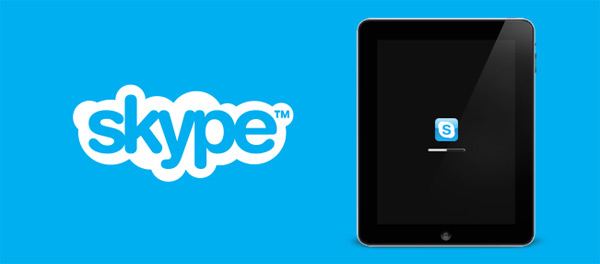
Dar nu a costat în acest caz fără probleme. Mulți utilizatori pur și simplu nu știu cum să instaleze Skype corect, de exemplu, pe iPad și utilizați-l normal. Ce trebuie să faceți în mod special pentru asta? Va fi liber? Să ne întrebăm în revizuirea noastră.
Cum se instalează programul "Skype" pe iPad?
Deci, mai jos oferim instrucțiuni pas cu pas cu privire la modul de instalare Skype pe iPad.
Cu ajutorul programului " Skype.»Utilizatorii pot face apeluri gratuite video și audio prin Internet, folosesc acest mesager pentru a lucra sau pentru a comunica cu cei dragi. Să nu mai vorbim de posibilitatea de a corespunde și de a partaja fișiere.
Skype a fost folosit anterior pe computere sau laptop-uri având o cameră web. Programul a capturat camera și microfonul astfel încât interlocutorii să se poată auzi reciproc și să vadă. Acum, nimeni nu va surprinde prezența unei camere și a unui microfon pe iPhone și Apada. Abilitatea de a utiliza Skype în acest caz este, iar pentru aceasta nu trebuie să conectați niciun dispozitiv suplimentar.
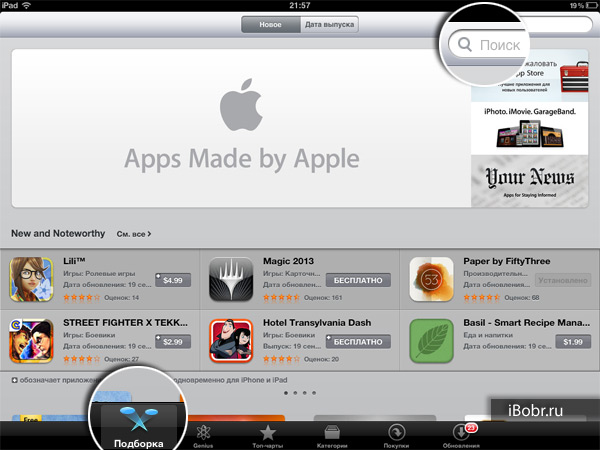
Înainte de a începe instalarea Skype pe iPad, învățați câteva reguli:
- Pentru a lucra cu programul, va trebui să vă conectați la Internet
- De asemenea, trebuie să aveți o înregistrare " ID-ul Apple»
- Programul este descărcat și instalat gratuit pe gadget-uri. Dacă vă confruntați cu o versiune plătită sau trebuie să trimiteți un SMS pentru a descărca, atunci aceasta este o fraudă.
Acum, să începem procesul de instalare Skype pe iPad:
- În iPad, du-te la " Magazin de aplicații.", Du-te la secțiunea" Selecție ", introduceți cuvântul în linia de sus a căutării. skype.».
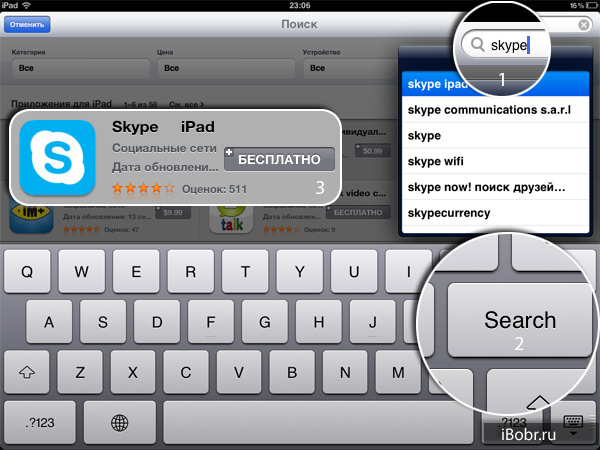
Cum să descărcați și să instalați Skype la iPad?
- În continuare în listă veți vedea rezultatele căutării. Aici puteți vedea versiunile Skype concepute pentru iPhone și APAD. Selectați programul " Skype iPad." Dacă doriți, citiți descrierea programului, aflați dacă această versiune este ultima dată. Apoi faceți clic pe " Este gratuit"Și instalați aplicația pe gadget.
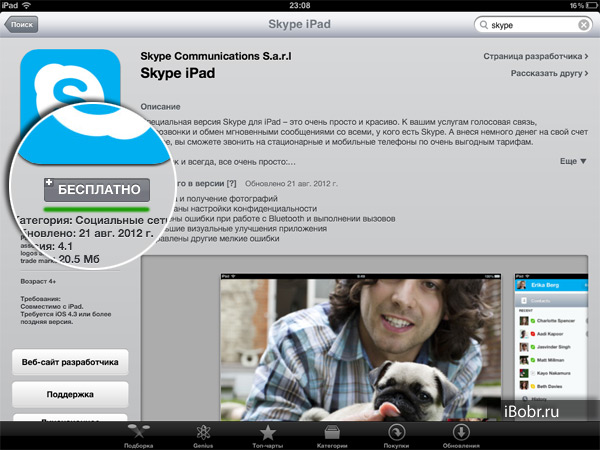
Cum să descărcați și să instalați Skype la iPad?
- Următorul poate deschide fereastra, cerând parola de la " ID-ul Apple" Introduceți parola și faceți clic pe " O.K».
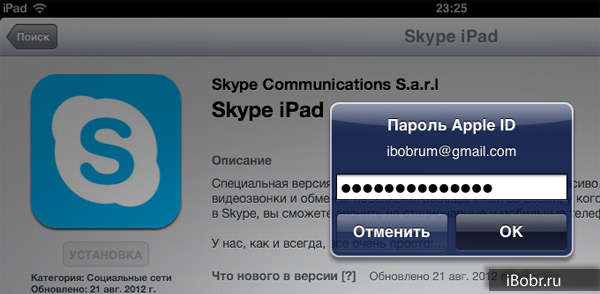
Cum să descărcați și să instalați Skype la iPad?
După acțiunea necomplicată, programul Skype este descărcat și va fi instalat pe iPad. Dacă aveți deja un cont înregistrat în Skype, atunci puteți utiliza imediat aplicația și puteți comunica cu prietenii dvs. Înregistrați un cont Dacă nu aveți, puteți prin orice dispozitiv, inclusiv un computer. Va fi necesar, în special, să vă creați propria dvs. de conectare și să veniți cu o parolă, așa cum se face de obicei.
Apropo, Skype este configurat în APAD fără probleme la fel ca pe un computer. Mai jos, vom oferi instrucțiuni suplimentare, cum să rulați și să configuram Skype pe iPad.
Video: Skype Prezentare generală pentru iPad
Video: Lucrați Skype pe iOS (iPhone 4S)
